Trên các trình duyệt Google Chrome, Firefox, IE hiện nay đều có chức năng tự động gợi ý trang Web hay còn gọi là chức năng omnibox. Mỗi khi bạn gõ địa chỉ trang Web ngay lập tức phía dưới xuất hiện gợi ý các địa chỉ URL cho bạn chọn.
Bài viết liên quan
- Cách xóa nhanh lịch sử duyệt Web trên Chrome, Firefox, Edge, IE bằng CCleaner
- Firefox 102 có thể tự động xóa trình theo dõi khỏi URL
- Xóa, gỡ bỏ YoutubeBookmark trên trình duyệt Firefox, Chrome, Cốc Cốc, IE
- Tắt tính năng tự động phát Video trên trình duyệt Firefox, Chrome, Cốc Cốc
- Xoá Toolbar bằng Smart Toolbar Remover trên Chrome, Firefox, IE
Với chức năng đã được cài mặc định này, khi ta gõ vào thanh địa chỉ, trình duyệt của bạn sẽ tự động gợi ý các trang web cho bạn. Nhưng nhiều lúc chức năng này cũng làm bạn cảm thấy khó chịu hoặc khi bạn dùng chung máy, bạn không muốn ai biết, vậy thì hãy tắt bỏ chức năng này đi. Các bạn hãy theo dõi bài viết dưới đây.

HƯỚNG DẪN XÓA URL TỰ ĐỘNG GỢI Ý TRÊN FIREFOX, CHROME, IE
Đối với Chrome
Bước 1: Vào Tùy chỉnh, chọn Setting.
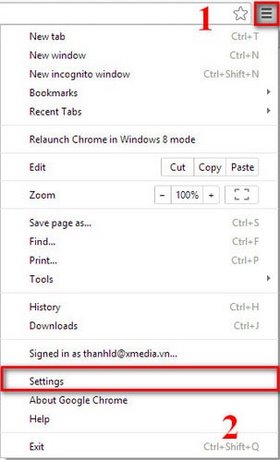
Kéo xuống dưới cùng, chọn Show advanced settings...

Bước 2: Trong phần Privacy, bạn bỏ chọn dòng chữ “Use a prediction service to help complete searches and URLs typed in the address bar.”

Sau đó tắt đi và bắt đầu lướt web bình thường.
Đối với Firefox
Bước 1: Gõ vào thanh địa chỉ dòng chữ “about:config” và nhấn Enter.

Click vào ô I’ll be careful, I Promise!

Bước 2: Viết vào thanh tìm kiếm dòng chữ “browser.urlbar.maxRichResults”.

Kích đúp vào rồi xóa giá trị và điền vào đó số 0. Rồi chọn OK.

Bước 3: Vào Firefox, chọn Options.

Chọn Privacy, Click vào clear your recent history.

Chọn khoảng thời gian cần xóa trong Time range to clear rồi chon Clean Now.

Đợi xóa xong rồi khởi động lại.
Đối với IE
Bước 1: Vào tool, chọn Internet Options.

Bước 2: Vào thẻ Content. Trong mục AutoComplete Chọn Setting.

Khi hiện lên bảng mới ta bỏ chọn ô Suggesting URLs. Chọn Ok để kết thúc.

Xóa kết quả dự đoán trên các trình duyệt
Các bạn lưu ý, việc bạn sử dụng các trình duyệt trước đó đã đc gợi ý sẽ được lưu lại để làm kết quả dự đoán sau này khi bạn lướt web, cái này sẽ không có chức năng để tắt.
Để xóa các kết quả dự đoán này khi lướt web ta bấm mũi tên đi xuống và sử dụng tổ hợp phím
- Shift + Delete trên dòng PC.
- Shift + Fn + Delete trên máy Mac.
- Alt + Shift + Backspeace đối với ChromeBook.
https://thuthuat.taimienphi.vn/xoa-url-tu-dong-goi-y-tren-firefox-chrome-ie-979n.aspx
Như vậy trong khuôn khổ bài viết trên chúng tôi đã hướng dẫn các bạn cách xóa URL tự động gợi ý trên các trình duyệt web Firefox, Chrome, IE. Nhờ đó bạn có thể lướt web thoải mãi, không cảm thấy bất tiện bởi sẽ không còn xuất hiện các URL tự động gợi ý mỗi khi nhập địa chỉ trang web.